在Win8和Win8.1中安装.Net framework 3.5的四种方法
升级到Win8和win8.1的朋友可能都遇到过安装或使用某个应用程序时会要求系统中有.Net Framework 3.5组件,但是在Win8和Win8.1中.Net Framework 默认情况下是不会安装的,这里我通过查阅资料和网络搜集,总结了四种安装.Net Framework的方法,希望能对有需要的朋友有所帮助。
两种联网方法,两种离线方法。
联网方法:
方法一:提示按需安装 .NET Framework 3.5
一般需要安装.NET framework 3.5的都是某些用到该框架的应用程序,通过首次安装或运行需要 .NET Framework 3.5 的应用程序,就会弹出下面的消息框。在消息框中,选择“安装此功能”可安装 .NET Framework 3.5。 此选项需要 Internet 连接。
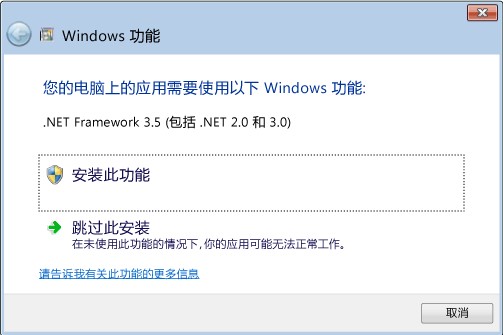
方法二:在“Windows功能”中启用 .NET Framework 3.5
Win + R 打开运行框,输入“optionalfeatures”(不包括双引号),回车,然后选中“.NET
Framework 3.5 (包括 .NET 2.0 和 3.0)”复选框。 此选项也需要Internet 连接。 无需选择 Windows
Communication Foundation (WCF) HTTP 激活的子项,除非你是需要
WCF 脚本和处理程序映射功能的开发人员。
离线方法:
方法一:使用原版 Win8 或 Win8.1 安装光盘或映像
如果你有一张原版的 Win8 或 Win8.1 安装光盘,请将其放入光驱,记下光驱的盘符(这里假设为H盘),按 Win+X ,选择“命令提示符(管理员)”,在弹出的窗口中输入“dism.exe /online /enable-feature /featurename:NetFX3 /Source:G:\sources\sxs”,回车即可自动安装NET3.5,安装完了关闭窗口即可。
若无原版Win8/Win8.1安装光盘,在网上下载原版系统的ISO映像文件也可以。下载后双击加载虚拟光驱,记下虚拟光驱的盘符(这里假设为H盘),按 Win+X ,选择“命令提示符(管理员)”,在弹出的窗口中输入“dism.exe /online /enable-feature
/featurename:NetFX3 /Source:G:\sources\sxs”,回车即可自动安装NET3.5,安装完了关闭窗口即可。下面是操作成功时的窗口:
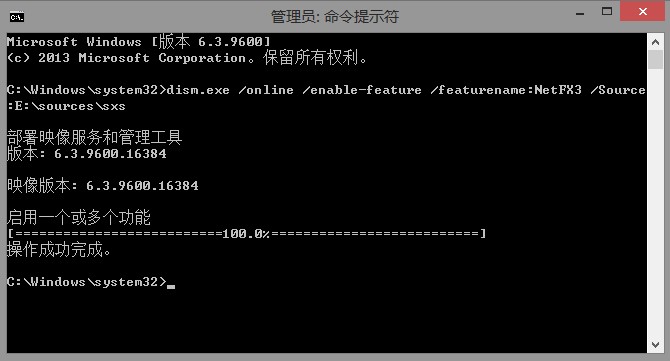
方法二:这个方法和上面的方法一样,需要Windows安装光盘或ISO映像。Win + R打开运行框,输入“gpedit.msc”(不包括双引号),打开组策略编辑器,依次展开“计算机配置”、“管理模板”,然后选中“系统”,在右边下拉滚动条,找到“指定可选组件安装和组件修复的设置”,如下图所示:
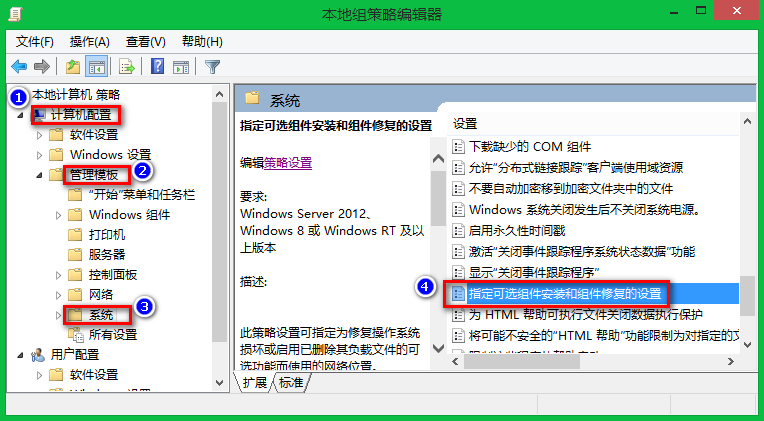
右键“指定可选组件安装和组件修复的设置”,选“编辑”,弹出下图的对话框: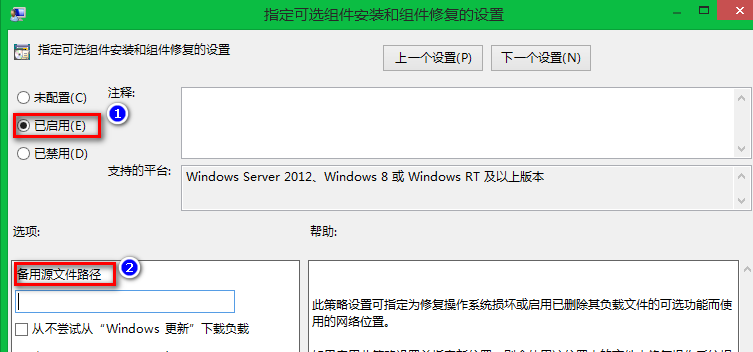
默认是“已禁用”,选中“已启用”,然后在“备用源文件路径”中输入“光驱盘符:\sources\sxs”,例如我的Win8.1 ISO文件挂载在H盘,我输入的就是“H:\sources\sxs”,然后确定即可。
以上就是四种方法。


